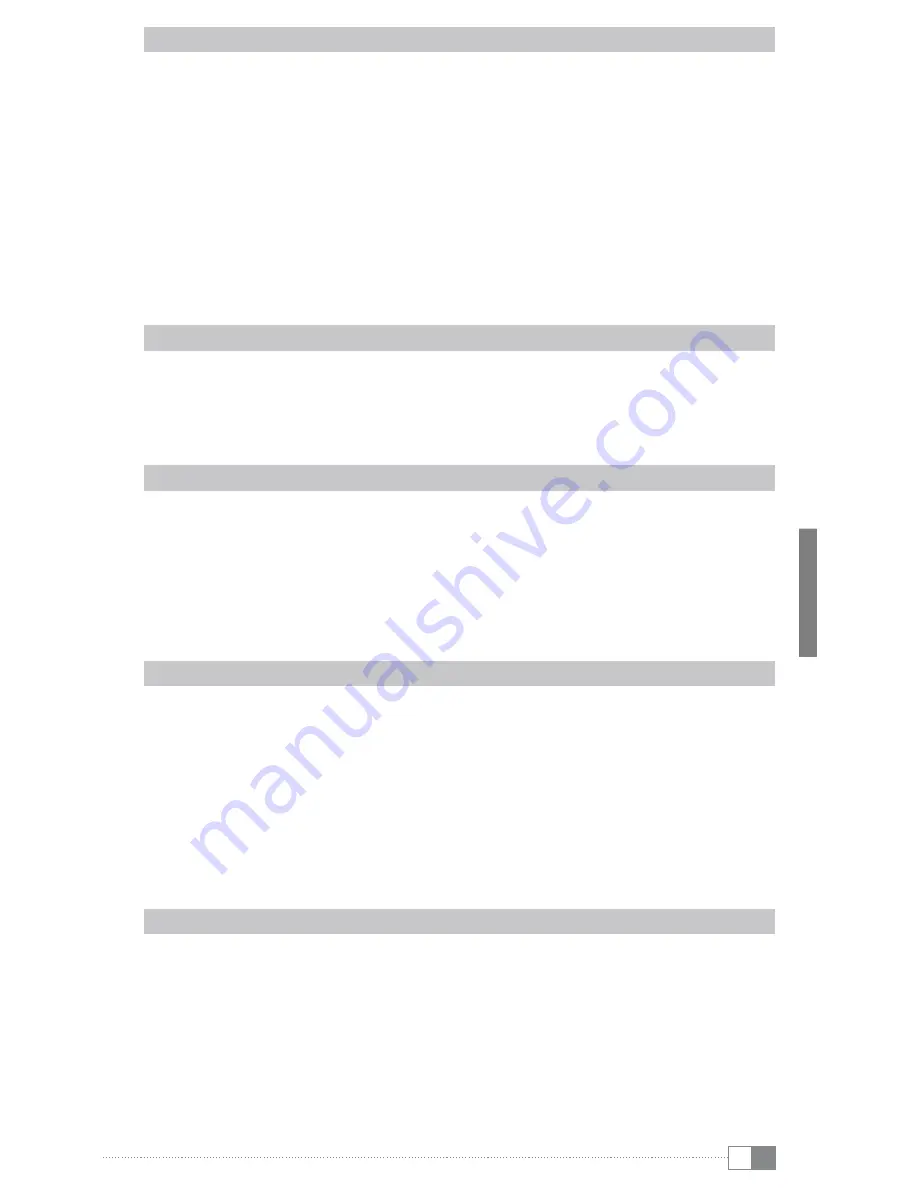
Se
31
Använda lästecken
i
Att använda lästecken gör det möjligt att markera bestämda sidor och vid behov med öppen
eBook att åter öppna sidan.
a) För att sätta ett lästecken, öppnar du först tillvalsmenyn genom att krot trycka på
motsvarande symbol i menylistan.
b) Klicka i anslutning med "
l
ästeCken
" på alternativ "
sättA
lästeCken
" för att spara den uppslagna
sidan i lästeckenlistan för de aktuella eBooks. Liro Color återvänder därefter automatiskt till
den sparade sidan.
c) För att öppna redan markerade lästecken, klicka igen på "
l
ästeCken
" i tillvalsmenyn i
menylistan och välj den önskade sidan.
d) För att radera från lästeckenlistan tryck ca 2 sekunder motsvarande lästecekn i
lästeclenlistan. Ett fönster öppnas via vilket lästecknet kan raderas genom ett klick (eller
också alla lästecken för den aktuella eBook.
Ändra skrift
a) Öppna en eBook och klicka på tillvalsmeny symbolen uppe till höger i menylistan.
b) Välj ur menyn i nedre kanten på displayen alternativet "
s
torlek
" och de olika skriftstorlekarna
öppnas. Här har du nu möjlighet, att välja mellan 5 olika storlekar (S, M, L, XL och XXL).
i
Sidtalen ändrar sig när storleken ställs in annorlunda.
Justera skärmens orientering
Genom den inbyggda orienteringssensor kan du rotera skärmen 360 grader i valfri riktning
och därför välja om du vill läsa i antingen stående eller liggande läge eller på vilken sida du vill
ha reglagen. För att rotera eBook spelaren vänd alltid ett kvarts varv och vänta tills displayen
har stannat.
i
Justera skärmens orientering fungerar inte i huvudmenyn, utan bara om en e-bok, bildfil mm
öppnas. Observera också att vissa centrala funktioner är beroende av särskild läggning. Om du
håller till exempel håller kontrollerna på vänster sida (särskilt för vänsterhänta), i. A. knapparna
O
och
P
fungerar tvärtom som beskrivs under 1).
Ansluta till internet
a) Klicka på hemma skärmen på router-symbolen och välj "
t
rådlöst
oCh
nätverk
" över
"
i
nställningAr
" i tillvalsmenyn.
b) När du vill ansluta till ett (nytt) nätverk klicka på "
WlAn
", så att kroken till höger blir grön.
c) Aktivera likaså "
n
ätverksAnvisningAr
" och en lista över tillgängliga trådlösa nätverk visas
under "
WlAn-
nätverk
".
d) Efter att du valt det önskade nätverket anger du om det är en låst anslutning anger du
lösenordet och klickar på "
A
nslut
". Apparaten är nu ansluten till internet.
i
När apparaten anslöts till ett WLAN nätverk väljer det automatiskt detta så snart dett är
åtkomligt och, WLAN-funktionen för apparaten är aktiv.
Köpa eBooks
i
För att kunna utnyttja denna funktion måste som tidigare beskrivits en internet anslutning ha
etablerats.
a) Klicka på Home-screen på väsksymbolen och en webbsida för köp av eBooks visas. Beakta
att du måste göra en engångsregistrering Adobe® Digital Editions för att kunna läsa,
DRM-skyddade eBooks på Liro Color.
b) Följ de på webbsidan beskrivna köp och dataöverföringsanvisningarna från eBooks.
c) Efter att detta avslutats står alla förvärvade eBooks i din sparade boksamling till
förfogande på apparaten.
















































